老司机练习win10系统卸载游戏优化大师的处理次序
时间:2021-10-18 23:54 编辑:admin
近日在小编的调查中察觉win10系统卸载游戏优化大师的问题大多数朋友不知道怎么处理,尽管处理方法特别的容易,可是也有很多朋友不知道win10系统卸载游戏优化大师究竟要怎么处理。最近有不少用户到本站咨询win10系统卸载游戏优化大师的问题该怎么处理。你只需要按照1、点开开始菜单 --- Windows 系统 -- 控制面板 ; 2、点击程序下面的卸载程序;的步骤即可完美解决,还有不知道win10系统卸载游戏优化大师怎么解决的朋友赶快来学习一下吧!
方法一:
1、点开开始菜单 --- Windows 系统 -- 控制面板 ;
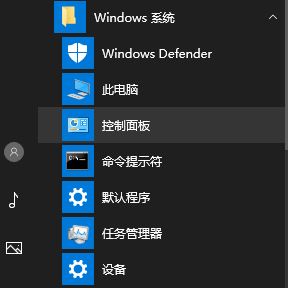
2、点击程序下面的卸载程序;
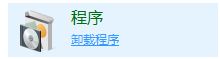
3、找到 游戏优化大师,单击右键,选择 卸载/更改 ;
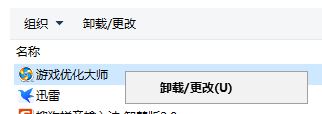
方法二:
1、打开开始菜单,找到拼音Y,找到游戏优化大师;
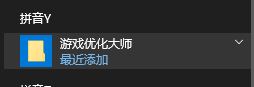
2、在 启动游戏优化大师上单击右键,选择【更多】-【打开文件夹所在位置】;
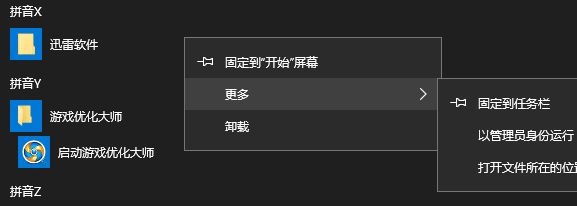
3、双击打开卸载游www.w10zj.com戏优化大师;
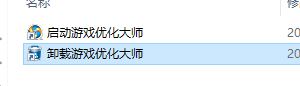
4、在弹出 游戏优化大师相关进程正在运行,是否强制关闭,点击是;
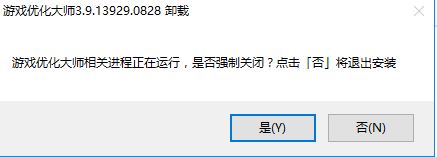
5、然后勾选 卸载原因,当然不过选也是可以的,点击卸载即可!
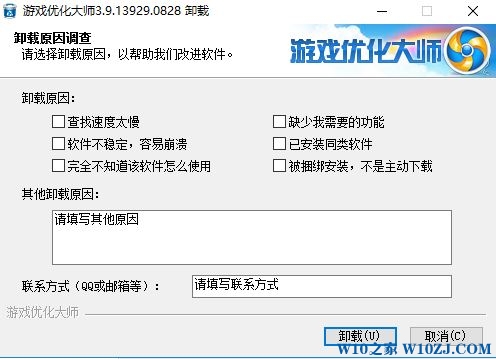
以上就是win10系统中卸载卸载游戏优化大师的方法。
方法一:
1、点开开始菜单 --- Windows 系统 -- 控制面板 ;
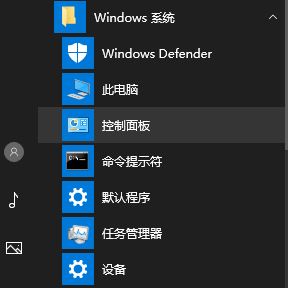
2、点击程序下面的卸载程序;
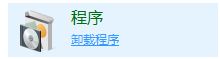
3、找到 游戏优化大师,单击右键,选择 卸载/更改 ;
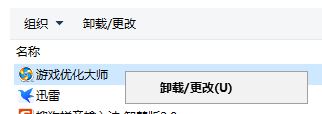
方法二:
1、打开开始菜单,找到拼音Y,找到游戏优化大师;
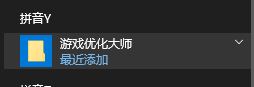
2、在 启动游戏优化大师上单击右键,选择【更多】-【打开文件夹所在位置】;
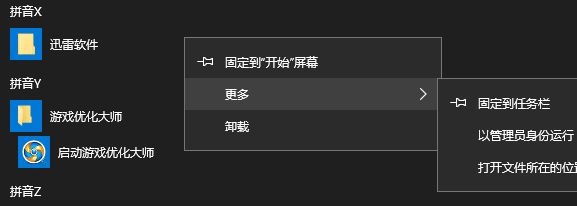
3、双击打开卸载游www.w10zj.com戏优化大师;
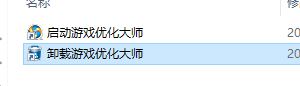
4、在弹出 游戏优化大师相关进程正在运行,是否强制关闭,点击是;
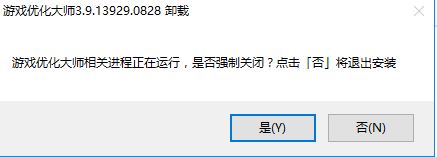
5、然后勾选 卸载原因,当然不过选也是可以的,点击卸载即可!
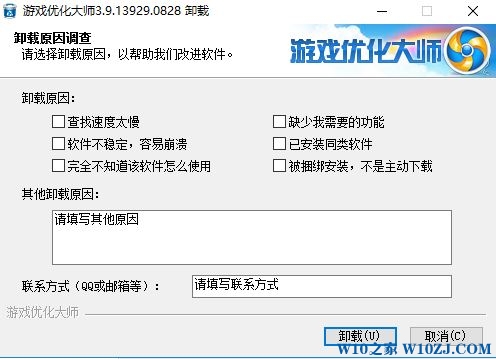
以上就是win10系统中卸载卸载游戏优化大师的方法。
关于win10系统卸载游戏优化大师的操作方法就给大家介绍到这边了,还有不会的朋友可以按照上面的步骤来解决,更多精彩内容欢迎继续关注!


















共0条
以上留言仅代表用户个人观点,不代表本站立场
立即评论